مزامنة جهات اتصال iPhone بشكل فعال مع Outlook
يعد Microsoft Outlook أداة رائعة للوصول إلى رسائلك في وضع عدم الاتصال. بالإضافة إلى رسائل البريد الإلكتروني ، يحتوي Outlook أيضًا على خيار لحفظ معلومات جهات الاتصال الكاملة. إذا كنت تستخدم iPhone ، فيمكنك نقل جهات الاتصال من iPhone إلى Outlook بحيث تكون جميع تفاصيل جهات الاتصال الخاصة بك إلى جانب معرفات البريد في متناول يديك على جهاز الكمبيوتر الخاص بك. ستتناول المقالة أفضل الطرق وأسهلها مزامنة جهات اتصال iPhone مع Outlook.
الجزء 1. أسهل طريقة لمزامنة جهات اتصال iPhone مع Outlook
سيكون الحصول على جميع جهات اتصال iPhone الخاصة بك في Outlook طريقة رائعة للوصول إلى تفاصيل جهات الاتصال أثناء العمل دون اتصال مع رسائل البريد الخاصة بك. DrFoneTool – مدير الهاتف هي إجابة لجميع استفساراتك عندما تريد استيراد جهات اتصال من iPhone إلى Outlook. يسمح هذا البرنامج الرائع بنقل جميع جهات الاتصال أو المطلوبة إلى Microsoft Outlook بخطوات قليلة فقط. DrFoneTool – مدير الهاتف هو مدير هاتف كامل يعمل بشكل جيد مع أجهزة Android و iPhone. يسمح البرنامج بإدارة الصور ومقاطع الفيديو وجهات الاتصال والبيانات الأخرى على iPhone دون الحاجة إلى iTunes.

DrFoneTool – مدير الهاتف (iOS)
الحل المجرب والصحيح لمزامنة جهات اتصال iPhone مع Outlook
- نقل وإدارة وتصدير / استيراد الموسيقى والصور ومقاطع الفيديو وجهات الاتصال والرسائل القصيرة والتطبيقات وما إلى ذلك.
- يمكنك إجراء نسخ احتياطي للموسيقى والصور ومقاطع الفيديو وجهات الاتصال والرسائل القصيرة والتطبيقات وما إلى ذلك على الكمبيوتر واستعادتها بسهولة.
- انقل الموسيقى والصور ومقاطع الفيديو وجهات الاتصال والرسائل وما إلى ذلك من هاتف ذكي إلى آخر.
- نقل ملفات الوسائط بين أجهزة iOS و iTunes.
- متوافق تمامًا مع iOS 7 و iOS 8 و iOS 9 و iOS 10 و iOS 11 و iPod.
خطوات لمزامنة جهات اتصال iPhone مع Outlook باستخدام DrFoneTool – مدير الهاتف:
خطوة 1: قم بتشغيل DrFoneTool – مدير الهاتف على جهاز الكمبيوتر الخاص بك وقم بتوصيل iPhone بجهاز الكمبيوتر الخاص بك باستخدام كابل USB. في الواجهة الرئيسية ، انقر فوق ‘مدير الهاتف’.

خطوة 2: حدد جهات الاتصال المطلوبة وقم بتصديرها.
في الواجهة الرئيسية ، انقر فوق علامة التبويب ‘معلومات’ وستفتح قائمة جهات الاتصال على iPhone. حدد جهات الاتصال المطلوبة ، وانقر فوق رمز ‘تصدير’ وحدد ‘إلى Outlook 2010/2013/2016’ من القائمة المنسدلة.

سيتم تصدير جهات الاتصال المحددة بنجاح إلى Outlook.
الآن ما سبق هو الحل الكامل لمزامنة جهات اتصال iPhone مع Outlook.
قد تتساءل:
‘كيفية مزامنة جهات الاتصال من Outlook إلى iPhone بالضبط؟’
لا تقلق. واصل القراءة.
DrFoneTool – مدير الهاتف يعمل بطريقة أخرى – نقل جهات الاتصال من Outlook إلى iPhone. إذا فقدت جهاز iPhone الخاص بك أو فقدت جميع جهات اتصال هاتفك لسبب ما ، فإن استيرادها من خلال Outlook باستخدام DrFoneTool – مدير الهاتف يعد طريقة رائعة. وبالتالي ، يمكن القول أن DrFoneTool – مدير الهاتف يسمح بالمزامنة الكاملة لجهات اتصال Outlook مع iPhone.
خطوات لمزامنة جهات اتصال Outlook مع iPhone
خطوة 1: قم بتشغيل DrFoneTool – مدير الهاتف على جهاز الكمبيوتر الخاص بك وقم بتوصيل iPhone بجهاز الكمبيوتر الخاص بك باستخدام كابل USB.

خطوة 2: انقر فوق علامة التبويب ‘معلومات’ من واجهة البرنامج الرئيسية. سيتم عرض قائمة جهات الاتصال الموجودة على iPhone. انقر فوق رمز ‘استيراد’ وحدد ‘من Outlook 2010/2013/2016’ من القائمة المنسدلة.

خطوة 3: سيتم عرض عدد جهات الاتصال التي تم اكتشافها في Outlook. انقر فوق ‘استيراد’ لبدء عملية المزامنة.
وبالتالي ، أثبت DrFoneTool – مدير الهاتف أنه طريقة رائعة لمزامنة جهات اتصال iPhone تمامًا مع Outlook ثنائي الاتجاه والذي لا يستطيع iTunes القيام به. لذلك من الأفضل تنزيل DrFoneTool وتجربته أولاً ، أنا متأكد من أنك ستحبه.
ميزات هذه الطريقة:
- يسمح بتصدير جهات اتصال انتقائية أو كلها من iPhone إلى Outlook ، والعكس صحيح.
- لا تؤثر الطريقة على جهات الاتصال الأصلية على جهاز iPhone الخاص بك.
الجزء 2. الطريقة الشائعة لمزامنة جهات اتصال iPhone مع Outlook
عندما يتعلق الأمر بأجهزة iPhone أو iOS ، فإن iTunes هو حل لجميع المشكلات ، وينطبق الشيء نفسه عندما تبحث عن خيارات لتصدير جهات اتصال iPhone إلى Outlook. يمكن تصدير جهات الاتصال المحددة أو قائمة جهات الاتصال الكاملة على جهاز iPhone الخاص بك إلى Outlook باستخدام iTunes من خلال عملية سريعة ومجانية وسهلة.
خطوات لمزامنة جهات اتصال iPhone مع Outlook مع iTunes
خطوة 1: قم بتوصيل iPhone بجهاز الكمبيوتر الخاص بك باستخدام كابل USB. قم بتشغيل iTunes وسيتم عرض iPhone المتصل كرمز.
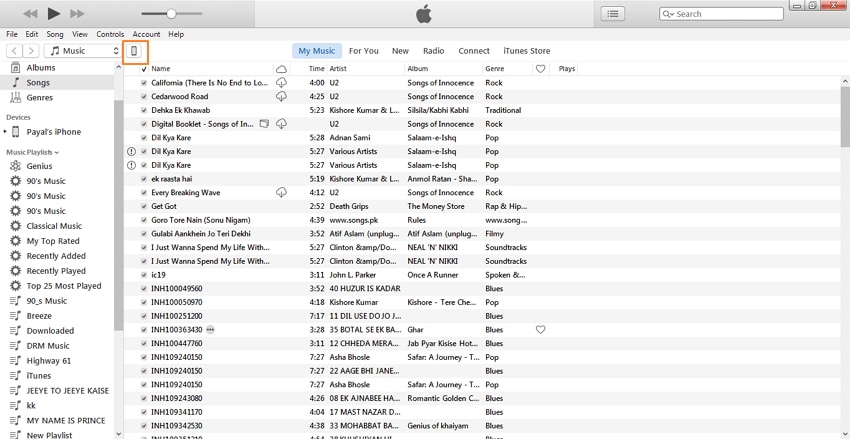
خطوة 2: في واجهة iTunes ، انقر فوق رمز ‘iPhone’. ضمن ‘الإعدادات’ في اللوحة اليمنى ، انقر فوق علامة التبويب ‘معلومات’.
في اللوحة اليمنى ، انقر فوق ‘مزامنة جهات الاتصال مع’ وحدد ‘Outlook’ من القائمة المنسدلة. انقر فوق ‘جميع جهات الاتصال’ إذا كنت تريد مزامنة جميع جهات اتصال iPhone أو انقر فوق ‘المجموعات المحددة’ إذا كنت ترغب في مزامنة جهات الاتصال المحددة فقط من مجموعة. انقر فوق ‘تطبيق’ لبدء العملية.
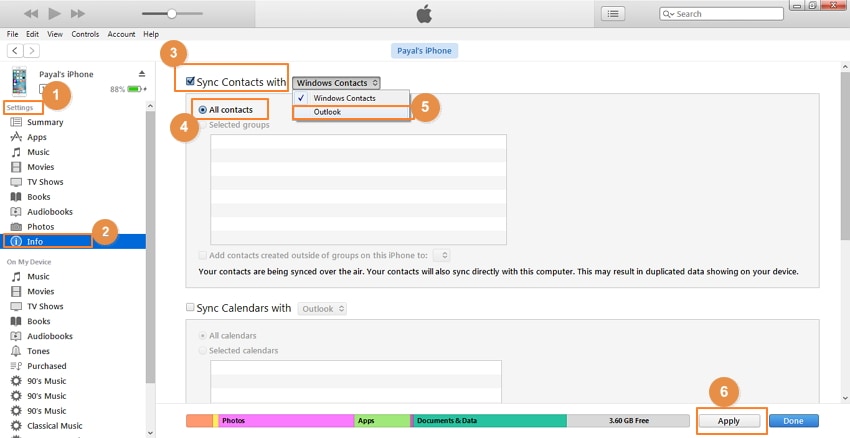
إيجابيات وسلبيات الطريقة:
الايجابيات:
- لا حاجة إلى تثبيت أي برنامج طرف ثالث.
- الطريقة مجانية للاستخدام.
سلبيات:
- تتم مزامنة جميع جهات الاتصال بما في ذلك جهات الاتصال السابقة طوال الوقت.
- يتم تغطية جهات الاتصال الأصلية مع جهات الاتصال الجديدة المصدرة.
أحدث المقالات

